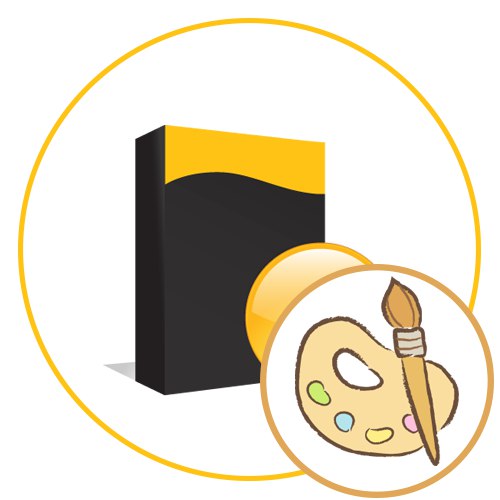
Teraz čoraz viac ľudí upúšťa od kreslenia papierom a ceruzkami, uprednostňuje digitálnu grafiku a vytvára svoje vlastné projekty v špeciálnych programoch. Moderný softvér vám umožňuje realizovať tie najšialenejšie nápady a vynakladať na to menšie úsilie, ako by bolo potrebné na vytvorenie takýchto kresieb na papieri. Z tohto dôvodu mnoho profesionálnych umelcov a amatérov venuje výberu softvéru náležitú pozornosť a študuje jeho funkčnosť. V rámci tohto materiálu si povieme o najpopulárnejších riešeniach, ktoré budú užitočné pre všetkých fanúšikov tvorby ručne kreslených projektov na PC.
Autodesk SketchBook
Autodesk SketchBook je prvý program, o ktorom chceme dnes hovoriť. Mnoho používateľov už o spoločnosti Autodesk počulo a vie, že vyvíja profesionálny softvér, ktorý sa používa na vytváranie rôznych grafických alebo iných účelov. Patrí sem SketchBook. Tvorcovia v ňom stelesnili plný potenciál digitálnej maľby a poskytli používateľom kompletnú sadu všetkých potrebných funkcií. Kresliaci engine je vyrobený tak, aby vytváral čo najrealistickejší pocit, čo je obzvlášť viditeľné pri použití grafického tabletu. Ďalej stojí za zmienku užívateľsky prívetivé rozhranie vyrobené v štýle minimalizmu. To všetko spolu umožňuje, aby ste sa nenechali rozptýliť od procesu a rýchlo si zvykli na interakciu so softvérom.
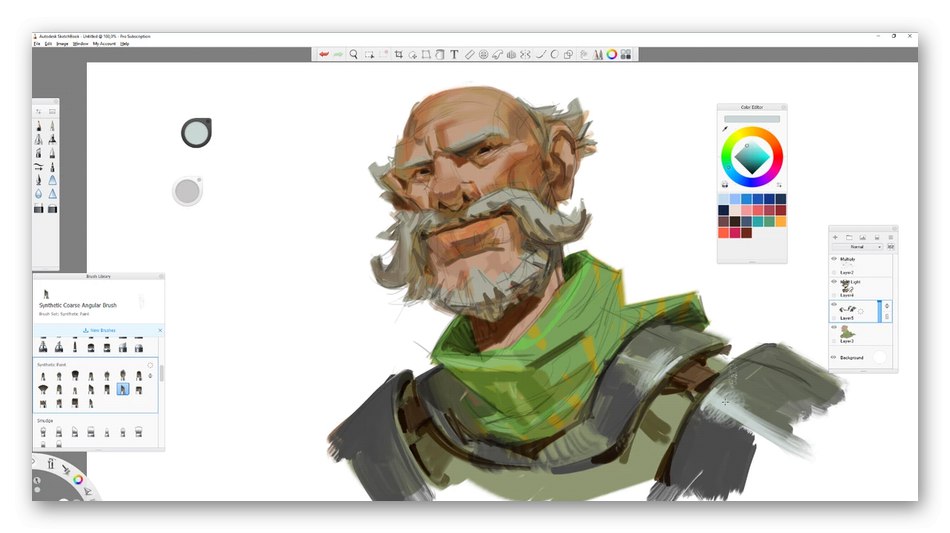
Teraz sa nebudeme venovať banálnym nástrojom, ktoré sú prítomné úplne v každom takomto programe. Chceme zdôrazniť jedinečné a užitočné možnosti, ktoré naplno využívajú potenciál Autodesk SketchBook. Prvou takouto funkciou je prítomnosť skenera skíc. Môžete pripojiť svoj smartphone alebo použiť webovú kameru na zachytenie fotografie papiera. Okamžite sa exportuje na plátno, čo vám umožní začať s ním pracovať. Tento softvér obsahuje aj exkluzívnu knižnicu farieb, ktorá dokáže úplne zmeniť vzhľad obrázka. Okrem všetkých štandardných nástrojov existujú aj pomocné inovatívne implementácie, napríklad Predikcia ťahu alebo „Radiálna symetria“... Preskúmajte a využite celý potenciál programu, aby ste ho zvládli a stali sa profesionálmi vo svojom odbore.
Autodesk nedávno oznámil, že chce povzbudzovať kreatívnych ľudí všetkými možnými spôsobmi. Preto vývojári vytvorili aplikáciu Autodesk SketchBook bezplatne. Teraz si môže ktokoľvek stiahnuť softvér z oficiálnej stránky a získať tak úplnú funkčnosť a bez zaplatenia centu.
Stiahnite si Autodesk SketchBook z oficiálnych webových stránok
Krita
Krita je ďalší bezplatný program, ktorý by nemali ignorovať všetci milovníci kreslenia na počítači. Toto riešenie okamžite upúta pozornosť pohodlným a intuitívnym rozhraním. Na jednej strane je implementovaná v štandardnej podobe pre mnohých redaktorov a na druhej strane má určité novinky, na ktoré si zvykne aj začínajúci používateľ po niekoľkých hodinách aktívnej práce v Krite. Vývojári navyše ponúkajú zmenu tém, prispôsobenie rozloženia presunutím panelov a použitie okien s pokročilými funkciami. Správca zdrojov vám umožní importovať knižnice nástrojov a paliet pomocou vlastných zdrojov alebo značkovej oblasti zdrojov.
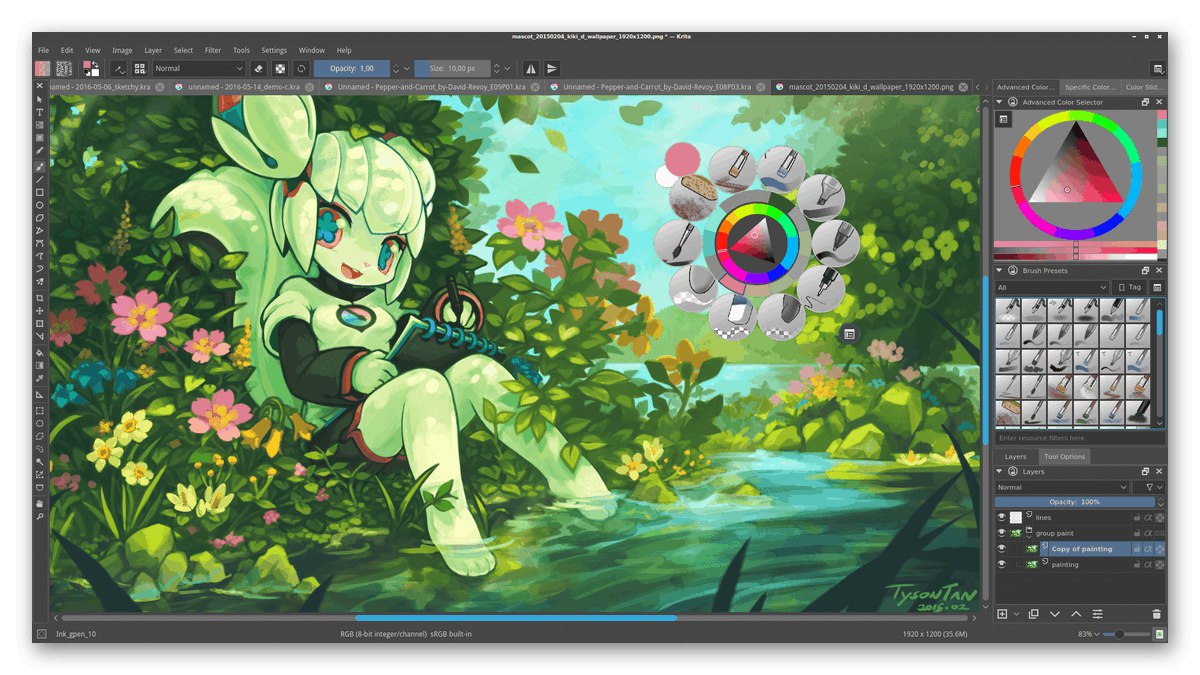
Zamerajme sa na všeobecné funkcie programu Krita, aby ste pochopili, či sú tu prítomné všetky dôležité a užitočné nástroje. Najskôr by sme si chceli všimnúť veľkú sadu prispôsobiteľných štetcov, ktoré sa zobrazujú v samostatnej ponuke. Aj v tomto softvéri sú vektorové prvky a nástroj na pridávanie textu. Tieto dve možnosti sú užitočné najmä pre nadšencov komiksov. Unikátna technológia stabilizácie automaticky správne zarovná čiary, ak sa vám trasú ruky.Štetce ako hlavný spôsob maľovania sú tu obzvlášť prispôsobiteľné. Špeciálnu pozornosť si zaslúžia motory kefiek. Existuje veľa možností na modernizáciu a vytvorenie vlastných štýlov. Doprajte si čas s oficiálnym webom Krita. Nájdete na ňom obrovské množstvo bezplatných školiacich materiálov a dostupných zdrojov, ktoré rozširujú možnosti softvéru.
Stiahnite si Krita z oficiálnej stránky
Adobe ilustrátor
Svetoznáma spoločnosť Adobe má tiež niekoľko grafických editorov určených na konkrétne účely. Prvý z nich sa volá Illustrator a je vhodný pre všetkých používateľov, ktorí chcú robiť grafický dizajn pomocou technológie vektorového kreslenia. Rozhranie tohto softvéru je vyrobené úplne rovnakým štýlom ako iné riešenia od spoločnosti Adobe, takže používatelia, ktorí sa stretli s interakciou s aplikáciami od týchto vývojárov, si rýchlo osvoja ovládanie a budú vedení po umiestnení každého nástroja. Začiatočníci tým tiež nebudú tráviť veľa času, pretože všetko je intuitívne.
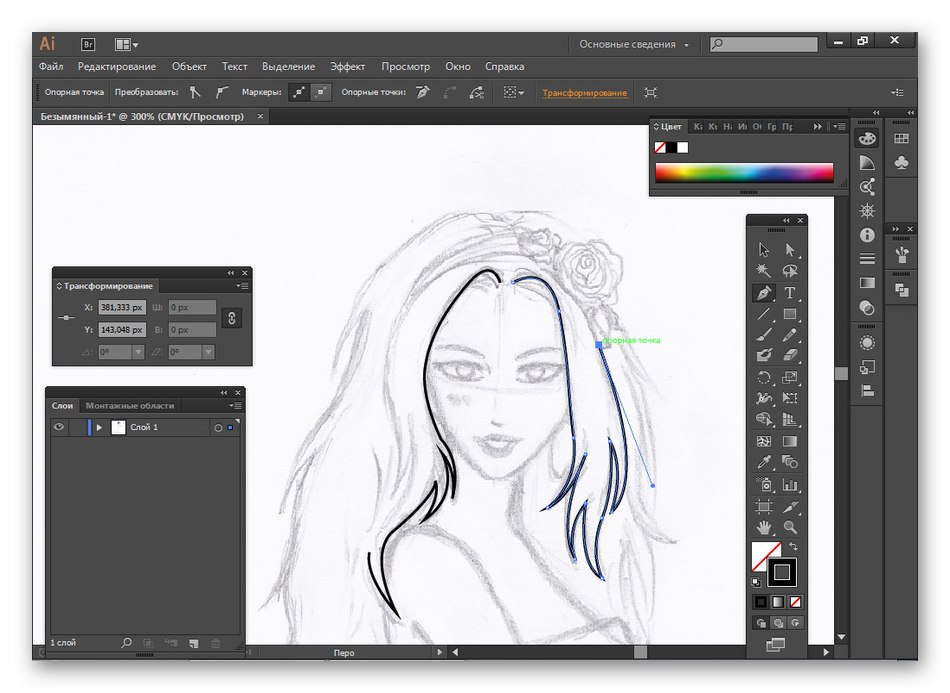
Začiatočníci sa môžu naučiť kresliť v aplikácii Adobe Illustrator učením sa od samotných vývojárov alebo iných pokročilých používateľov. Ako už viete, tvorba grafiky sa tu uskutočňuje vytváraním geometrických tvarov z čiar. Práve práci s čiarami a bodmi v tomto riešení bola venovaná obrovská pozornosť. Existujú nástroje, ktoré vám umožňujú spájať čiary, kopírovať ich, všemožne ich posúvať, pričom sledujete proporcie a polohu v priestore. Samostatne je potrebné poznamenať nedávno predstavenú funkciu, ktorá odstraňuje nepotrebné body. Odporúča sa použiť ho pri komponovaní zložitých objektov, aby v budúcnosti nevznikli ťažkosti s úpravami. Na oficiálnych webových stránkach spoločnosti Adobe si môžete Illustrator preštudovať podrobnejšie, stiahnuť si jeho skúšobnú verziu a rozhodnúť sa, či utratíte peniaze za nákup tohto softvéru.
Adobe Photoshop
Adobe Photoshop je najpopulárnejší univerzálny grafický editor na svete, ktorý je k dispozícii na počítačoch nielen pre nadšencov fotografie, ale aj pre umelcov. Mnohí pravdepodobne počuli o tomto riešení a vedia, že sa často používa na nahradenie alebo odstránenie niektorých objektov na fotografii, a tu môžete tiež upraviť tvár a postavu osoby a vytvoriť tak dokonalý obraz. Funkcionalita Photoshopu vám však umožňuje používať ju ako výkonný nástroj na kreslenie pripojením grafického tabletu alebo ovládaním štetca pomocou počítačovej myši.
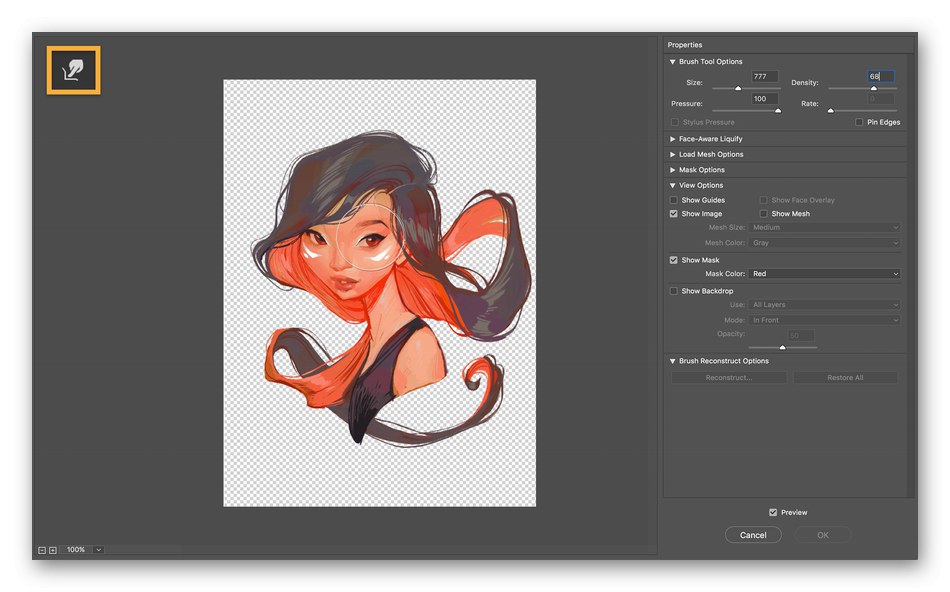
Pokiaľ sa predchádzajúce riešenie od tejto spoločnosti zameriavalo špeciálne na vektorovú grafiku, potom má Adobe Photoshop rôzne štetce a ďalšie nástroje, ktoré umožňujú vytvárať obrázky v akomkoľvek štýle. Na snímke obrazovky vyššie vidíte príklad podobného projektu. Kvalitou sa nelíši od kresieb, ktoré boli urobené v rovnakom Autodesk SketchBook alebo Krita. Je tu však jeden veľmi dôležitý detail. Nákupom Photoshopu získate nielen sadu štetcov a palet na maľovanie, ale aj rozsiahlu základňu rôznych prvkov a možností, ktoré sa vám budú hodiť pri úprave vlastnej kresby alebo špeciálne nahraných fotografií.
Affinity Designer
Ďalší zástupca, o ktorom sa chceme rozprávať, je zameraný výhradne na profesionálnu tvorbu vektorovej alebo bitmapovej grafiky. Je platená a má pomerne vysokú cenu, čo okamžite odcudzí nových používateľov a tých, ktorí majú záujem získať bezplatné riešenia. Rozhranie tohto grafického editora je vytvorené v štýle, ktorý pozná každý. Vľavo je panel so všetkými hlavnými nástrojmi a vpravo sú ďalšie funkčné okná, ktoré umožňujú pracovať s vrstvami, paletou farieb a ďalšími parametrami. Užívateľ si môže všetky tieto okná prispôsobiť nezávisle, distribuovať ich na rôzne strany pomocou možnosti bezplatnej transformácie.

Vývojári Affinity Designer venovali veľkú pozornosť optimalizácii výkonu. Je navrhnutý pre prácu s veľmi jemnými detailmi. Vyprodukujú sa obrovské dokumenty bez výrazného zníženia produktivity. Tento softvér je schopný bez oneskorenia spracovať až tisíc prvkov súčasne a presný výber bude k dispozícii v dynamickom náhľade v režime osnovy. Predtým, ako začnete používať Affinity Designer, sami si zvolíte typ kresby. Milovníci vektorovej a rastrovej grafiky tu nájdu všetky potrebné nástroje na realizáciu aj tých najkomplexnejších projektov. Nastaviteľné klávesové skratky, podpora mnohých populárnych formátov, schopnosť prekrývať mriežku, prepájanie medzi symbolmi - to všetko vám umožní ešte väčšie pohodlie pri interakcii s recenzovanou aplikáciou.
Stiahnite si Affinity Designer z oficiálnych webových stránok
Čierny atrament
BlackInk je najvýznamnejší program, o ktorom sa bude diskutovať v dnešnom článku. Jeho zvláštnosť spočíva v jedinečnom mechanizme kreslenia. Je postavený na algoritmoch rastrovej grafiky, má však určité rozdiely. Pozrite sa na snímku obrazovky nižšie: môžete tu vidieť príklad vytvorenia obrázka v aplikácii BlackInk. Všeobecný štýl kreslenia je okamžite jasný. Ak vás lákajú projekty podobných predmetov, venujte pozornosť tomuto softvéru. Môžete si ho stiahnuť a skontrolovať bezplatne, za úplné použitie však budete musieť zaplatiť. Našťastie predĺžená verzia nie je v porovnaní s analógmi v tomto prostredí taká drahá.
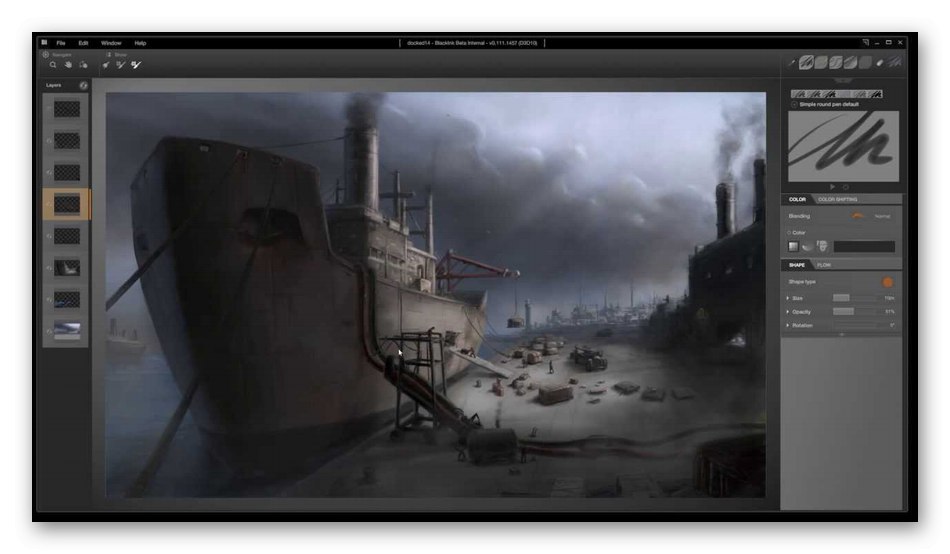
Veľa jedinečných štetcov tento štýl zaručuje. Použite ktorýkoľvek z nich, vopred nakonfigurovaný pre seba. Okrem toho existuje rozsiahla paleta konfigurovateľných farieb, ktoré robia dizajn ešte atraktívnejším. Sú tu tiež všetky ďalšie funkcie, ktoré môžu byť potrebné pri interakcii s BlackInk, takže začiatočníci a profesionálni umelci nebudú mať žiadne obmedzenia. Kreslenie je k dispozícii ako pomocou myši pripojenej k počítaču, tak aj prostredníctvom grafického tabletu. Pred zakúpením vám odporúčame oboznámiť sa so všetkými rozšíreniami plnej verzie a nezabudnite si vyskúšať ukážku, aby ste pochopili, či stojí za to venovať pozornosť BlackInk.
Stiahnite si BlackInk z oficiálnych webových stránok
Maliar Corel
Corel Painter je ďalšia profesionálna aplikácia zameraná na maľovanie štetcami. K tomu existuje široká škála užitočných nástrojov, ktoré je možné individuálne prispôsobiť. Ak máte záujem o konverziu fotografií na obrazy, použite špeciálnu automatickú funkciu s názvom Automatické maľovanie SmartStroke... Nič vám samozrejme nebráni v tom, aby ste nezávisle opravili existujúci obrázok pomocou všetkých rovnakých dostupných nástrojov. Corel Painter je grafický editor, ktorého rýchlosť veľmi závisí od výkonu procesora a grafickej karty. Obsahuje špeciálne technológie na zrýchlenie pohybov a úderov, pri ktorých sa využívajú zdroje komponentov. Venujte pozornosť týmto možnostiam, ak máte v počítači nainštalovaný dostatočne výkonný hardvér.

Dôležitým komponentom je podpora vrstiev. Počas kreslenia vytvorte pre každý objekt novú vrstvu, aby ste v budúcnosti nemali problémy s úpravami. V takom prípade môžete uložiť povrchové textúry a ďalšie prvky, ktoré transformujú vzhľad časti obrázka. Corel Painter podporuje prácu s grafickými tabletmi a umožňuje vám ukladať dokumenty vo formátoch, ktoré Adobe Photoshop plne podporuje. To všetko spolu umožní profesionálom pracovať s týmto softvérom na úplnú interakciu s ich projektmi. Začiatočníci sa môžu zastaviť pri štúdiu štetcov a štetcov, pretože ich je veľké množstvo. Každý nástroj bude pri vytváraní určitých prvkov optimálny. Ďalšie návody na prácu s Corel Painter nájdete v oficiálnych návodoch na webovej stránke so softvérom.
Stiahnite si Corel Painter z oficiálnych webových stránok
Rebelka
Profesionálni umelci, ktorí sa zaujímajú o maľovanie štetcom, často hľadajú špecializovaný softvér na realizáciu celého potenciálu digitálnej grafiky. Zoznam podobných riešení obsahuje platený softvér s názvom Rebelle. V posledných aktualizáciách sa vývojári zamerali na začínajúcich používateľov, ktorí zjednodušili rozhranie. Stalo sa ľahšie pochopiteľné a všetky existujúce funkcie sú teraz prehľadne zoskupené do samostatných blokov. Ak ste sa už predtým stretli s prácou, napríklad vo Photoshope, potom by vzhľad Rebelle nemal pôsobiť zastrašujúco.
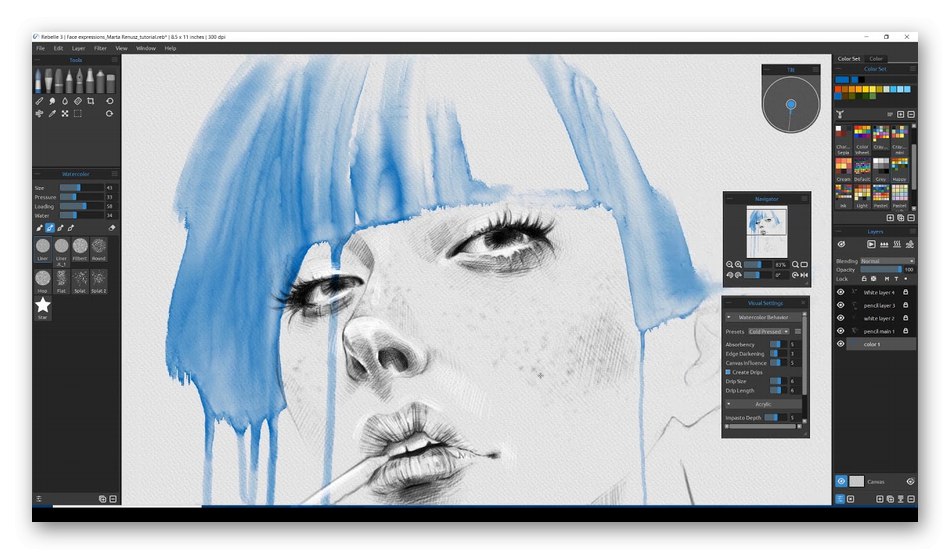
Rebelle podporuje funkciu Multi-Touch, čo znamená, že softvér je plne kompatibilný s grafickými tabletmi rôznych úrovní a je vhodný aj na kreslenie cez trackpad. Ak máte záujem rýchlo vrátiť späť alebo znova urobiť akcie, pomocou prispôsobiteľných klávesových skratiek ich môžete priradiť k tlačidlám na uchopenie tabletu, aby ste ich v budúcnosti mohli s minimálnym úsilím rýchlo znova povoliť. Tento softvér je schopný otvoriť a uložiť všetky najobľúbenejšie formáty súborov, má podporu vrstiev, rôzne štetce a ďalšie nástroje prítomné v pokročilých grafických editoroch. Odporúčame vám študovať Rebelle podrobnejšie pre tých, ktorí používajú štýl akrylových farieb a akvarelov.
Stiahnite si Rebelle z oficiálnych stránok
Artweaver
Artweaver je jednoduchý program, ktorý môže poskytnúť všetky základné funkcie začínajúcim umelcom, ktorí práve ovládajú technológiu kreslenia štetcami v počítači. V tomto softvéri nenájdete obrovské množstvo pomocných algoritmov, neobvyklých konfigurácií alebo množín štetcov a farieb, pretože tu sa kládol dôraz práve na to, aby boli slobodní a priťahovali nováčikov. Zároveň však môže Artweaver stále konkurovať rovnakému Photoshopu alebo Autodesk SketchBook, pretože sú v ňom obsiahnuté všetky hlavné použité možnosti.

Obrovskou výhodou takejto jednoduchej aplikácie je podpora vrstiev, ktorá sa stáva dôležitou súčasťou práce s rôznymi projektmi. Zvyšok nástrojov je vyrobený úplne rovnakým štýlom ako v iných grafických editoroch. Vykonávajú tiež známe činnosti. Teraz vývojári ponúkajú používateľom úplne bezplatnú verziu Artweaveru alebo pokročilú verziu, ktorá bude stáť 34 eur. Navrhujeme, aby ste sa oboznámili so všetkými rozdielmi na webových stránkach programu, kde je uvedené podrobné porovnanie.
Stiahnite si Artweaver z oficiálnych stránok
Návrhár Gravit
Predposledný softvér, o ktorom chceme v dnešnej recenzii hovoriť, sa volá Gravit Designer a zameriava sa na tvorbu vektorovej grafiky. Začínajúcich používateľov určite zaujme jednoduché rozhranie a veľa funkcií, ktoré zjednodušujú pracovný tok. Patrí sem flexibilné prispôsobenie každého panelu a schopnosť vrátiť späť každú akciu pri sledovaní celej histórie. Existuje mnoho ďalších možností, ktoré ovplyvňujú konfiguráciu vzhľadu, napríklad zmena farby témy, zobrazenie predtým skrytých prvkov a nastavenie optimálneho jazyka.
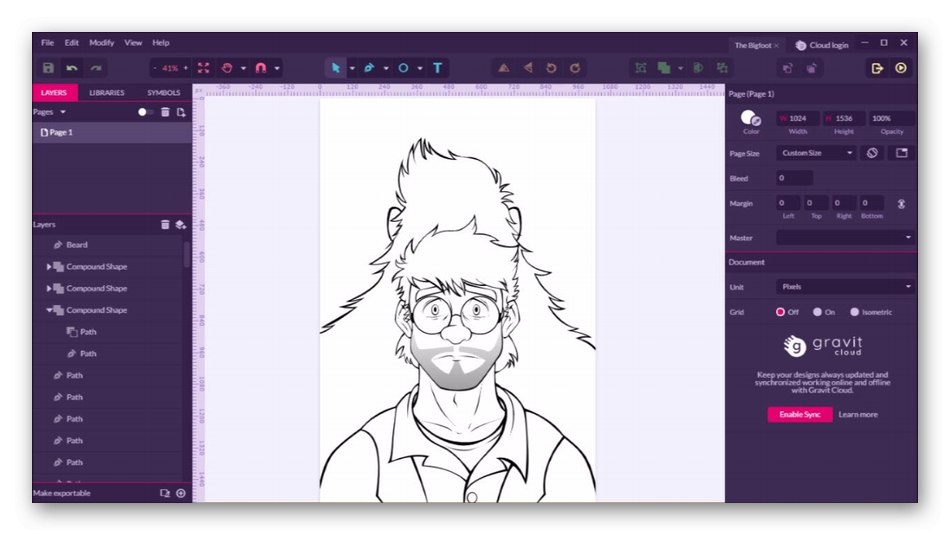
Vektorový motor zabudovaný do programu Gravit Designer vám umožňuje navrhovať v akomkoľvek meradle bez toho, aby bola ohrozená presnosť. Vďaka tomu nemajú používatelia žiadne obmedzenia. Môžu vytvárať veľmi malé ikony alebo obrovské ilustrácie na rôzne témy, ktoré by zaberali plochu niekoľkých desiatok tisíc pixelov. Nebudeme sa venovať nástrojom dostupným v aplikácii Gravit Designer, pretože sú úplne štandardné a známe všetkým používateľom, ktorí sa už aspoň raz stretli s prácou v editoroch grafických vektorov. Poďme si ujasniť, že tento softvér podporuje ruský jazyk, má bezplatnú a pokročilú verziu a je možné ho spustiť aj prostredníctvom prehľadávača. Každý si zvolí optimálny prevádzkový režim a pokračuje vo vytváraní svojich vlastných projektov.
Stiahnite si Gravit Designer z oficiálnych webových stránok
Inkscape
Na záver si povieme niečo o najjednoduchšej možnosti zo všetkých, o ktorých sme hovorili vyššie.Bezplatný softvér Inkscape má základnú sadu základných funkcií a parametrov používaných pri kreslení jednoduchých projektov. Nie je tu veľká sada štetcov a prispôsobiteľných štetcov, pretože hlavný dôraz sa kládol na všestrannosť a ľahkú interakciu. Používateľom je k dispozícii štetec, pero, čiary rôznych tvarov a sada geometrických tvarov. To všetko naznačuje, že Inkscape sa používa aj na vektorovú grafiku.
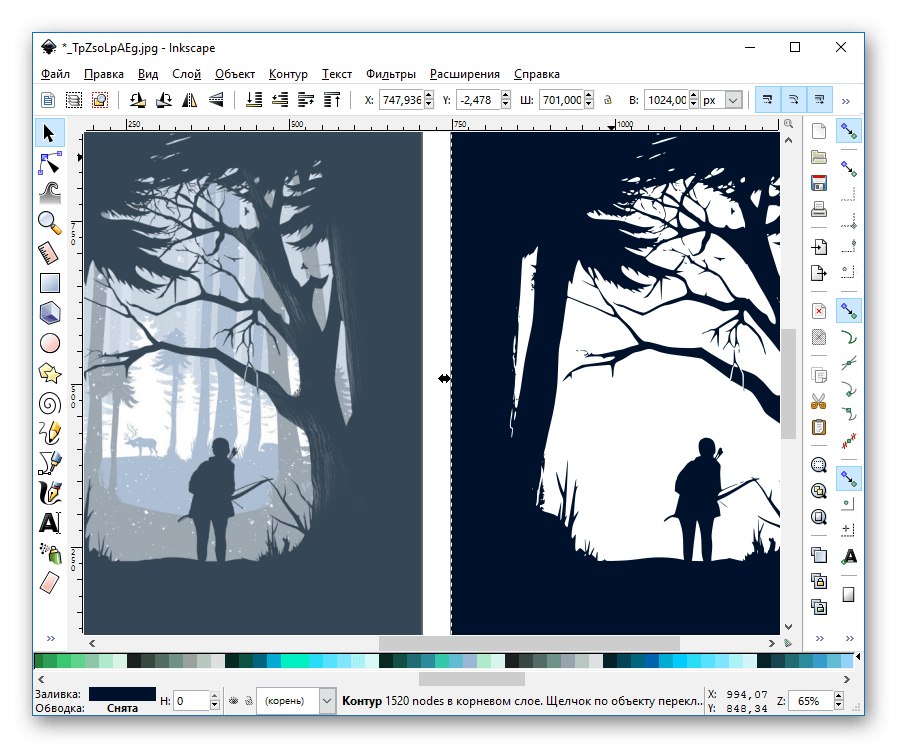
Pokiaľ ide o výber farieb, dostupná paleta v aplikácii Inkscape je vyrobená v štandardnom štýle. Všetky pridané objekty sa všemožne transformujú, presúvajú a klonujú. Inkscape je trochu podobný vylepšenému štandardnému programu Paint, ale stále mierne nižší ako najbližšie platený analóg aplikácie Adobe Illustrator. Odporúčame vám, aby ste sa s touto možnosťou oboznámili pre tých používateľov, ktorí hľadajú bezplatné a ľahké riešenie pre tvorbu jednoduchých rastrových alebo vektorových projektov.
Teraz poznáte najobľúbenejšie programy na kreslenie počítačov. Stavte na svojich potrebách a nájdite bezplatné alebo platené riešenie, ktoré vyhovie vašim potrebám. Nezabudnite, že veľa platených aplikácií má ukážkovú verziu. Odporúčame vám najskôr si ho preštudovať, aby ste sa rozhodli, či softvér stojí za dané peniaze.